Win11的管理员名字怎么更改?Win11系统更改管理员名字步骤
时间:2022-10-26 21:38
Win11的管理员名字怎么更改?最近很多用户问这个问题,下面小编就给大家带来Win11系统更改管理员名字步骤,一起来看看吧。
Win11的管理员名字怎么更改?Win11系统更改管理员名字步骤
首先点击windows11任务栏中的搜索按钮,在其中搜索“control pannel”然后打开控制面板。
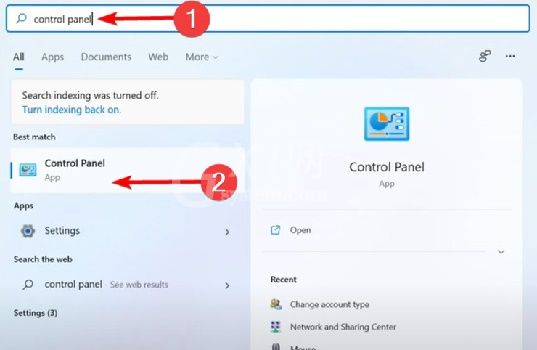
在控制面板中找到“user accounts”点击进入。
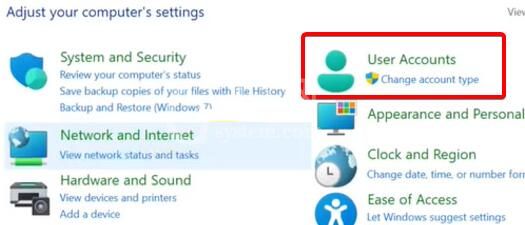
然后在其中找到想要更改名称的管理员账户。
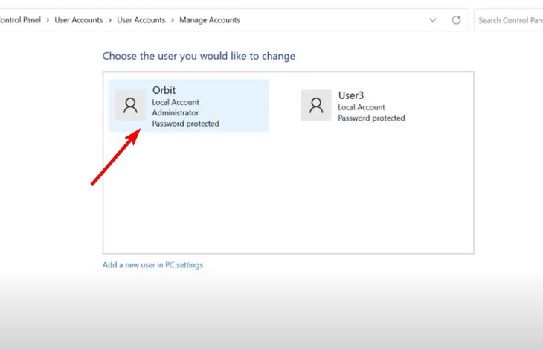
点击左侧的“change the account name”就可以进行更改了。
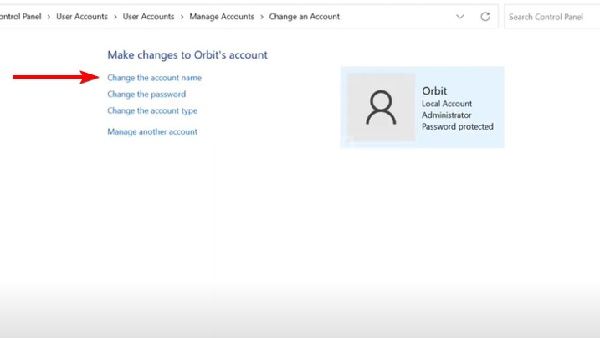
以上这篇文章就是Win11系统更改管理员名字步骤,更多精彩教程请关注Gxl网!



























